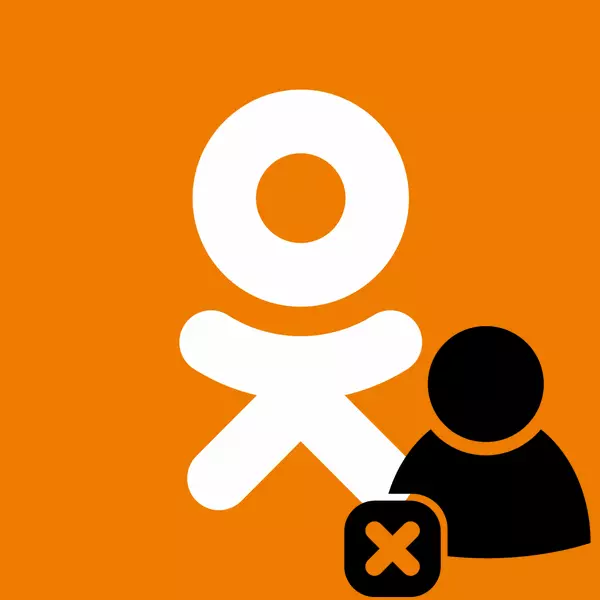
Өдөр тутмын амьдралд, хүн бүр, хүн бүрийг өрөвдөх сэтгэл, антипатитай байдаг. Тийм ээ, тэд цэвэр субьектив, гэхдээ хэн ч таагүй хүмүүстэй харилцах ёсгүй. Сүлжээ нь бүрэн хангалтгүй, биш, зүгээр л сэтгэцийн хэвийн бус хэрэглэгчдэд бүрэн бус байдаг. Мөн тэд бидэнтэй тайван ярилцах, нийгмийн сүлжээнүүд дээр тайван ярилцах, нийгмийн сүлжээнүүд, сайтууд хөгжүүлэгчид "Хар жагсаалт" гэж нэрлэдэг.
Бид ангийнхаа хар жагсаалтыг хардаг
Ангийнхан олон сая нийгмийн сүлжээнд хар жагсаалтад, мэдээжийн хэрэг, бас боломжтой. Энэ нь таны хуудсан дээр хийсэн хэрэглэгчид таны хуудсан дээр очиж, зураг дээр сэтгэгдэл төрүүлж, танд үнэлгээ өгөх, мессеж илгээх болно. Гэхдээ энэ нь та мартсан эсвэл таны хаагдсан хэрэглэгчдийн жагсаалтыг өөрчлөхийг хүсч байна. Тиймээс "хар жагсаалт" -г хаанаас олох вэ?Арга 1: Профайл тохиргоо
Нэгдүгээрт, Нийгмийн сүлжээнд "хар жагсаалт" -ыг хэрхэн яаж үзэхээ олж мэдээрэй. Үүнийг профайлын тохиргоог хийхээр оролдъё.
- Бид сайт руу очиж, зүүн баганад очоод "Миний тохиргоо" графикийг олдог.
- Дараагийн хуудсан дээр зүүн талд нь "Хар жагсаалт" -ыг сонгоно уу. Энэ бол бидний хайж байсан зүйл юм.
- Одоо бид хар жагсаалтад авчирсан бүх хэрэглэгчийг харж байна.
- Хэрэв та хүсвэл тэд алийг нь тайлах боломжтой. Үүнийг хийхийн тулд, нөхөн сэргээсэн азтай хүний баруун дээд буланд, Загалмайг дар.
- Бүх "хар жагсаалт" -ыг даруй устгах боломжгүй.
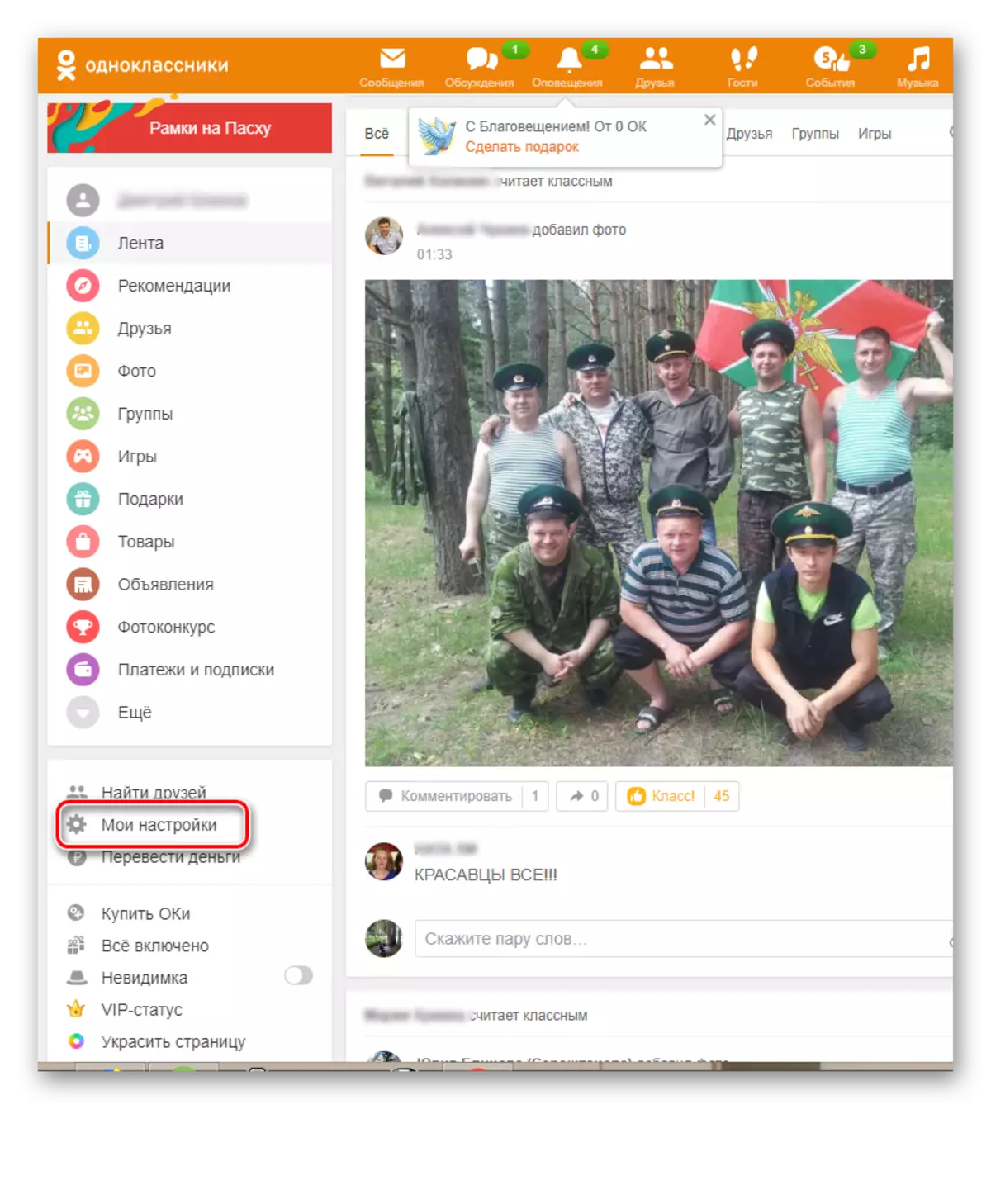
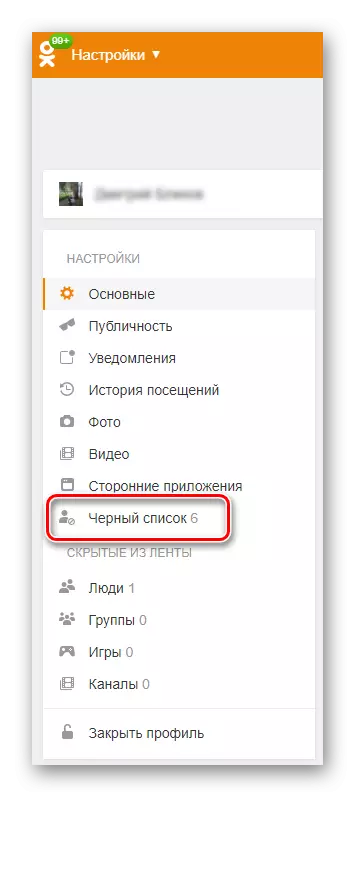
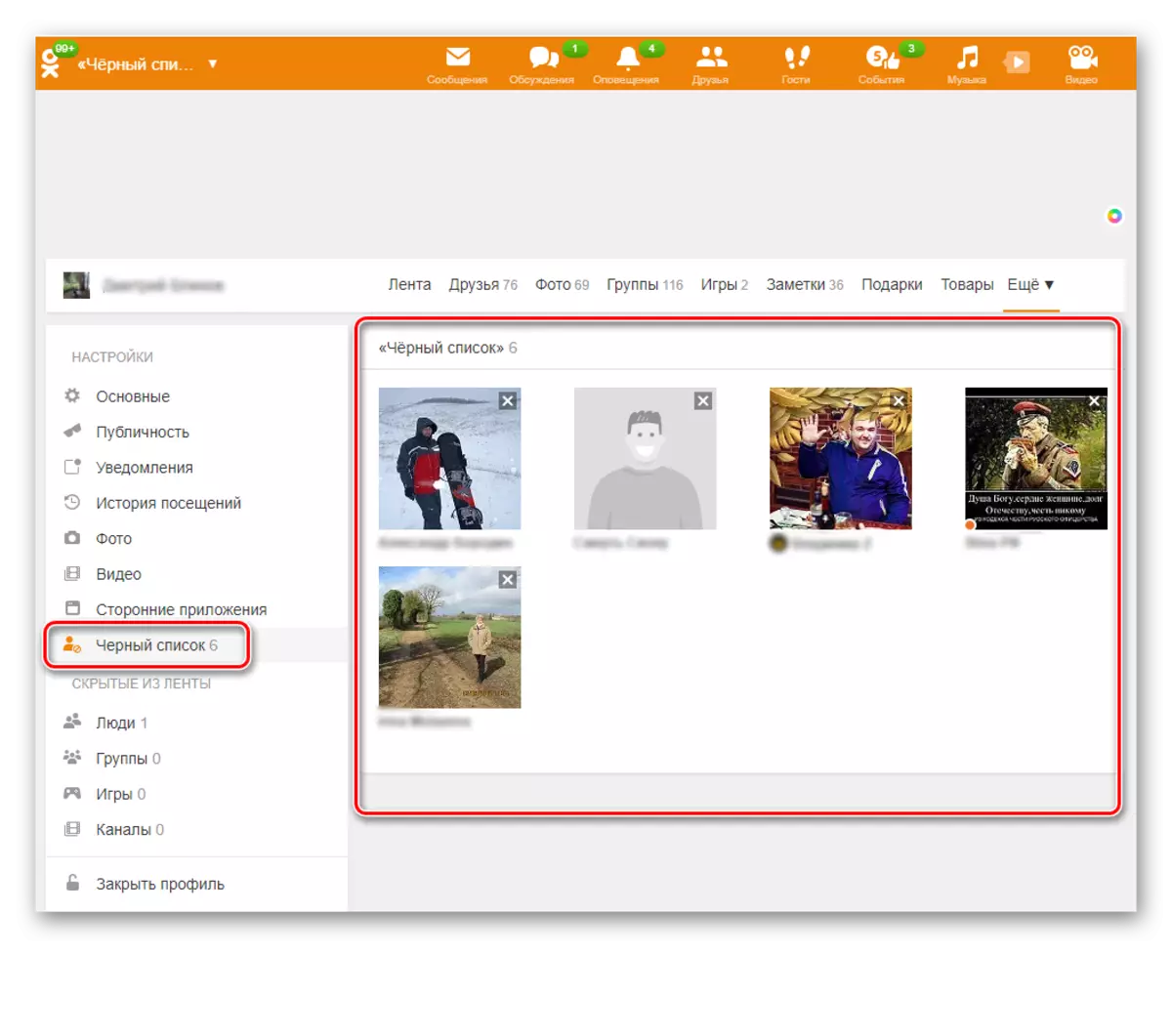
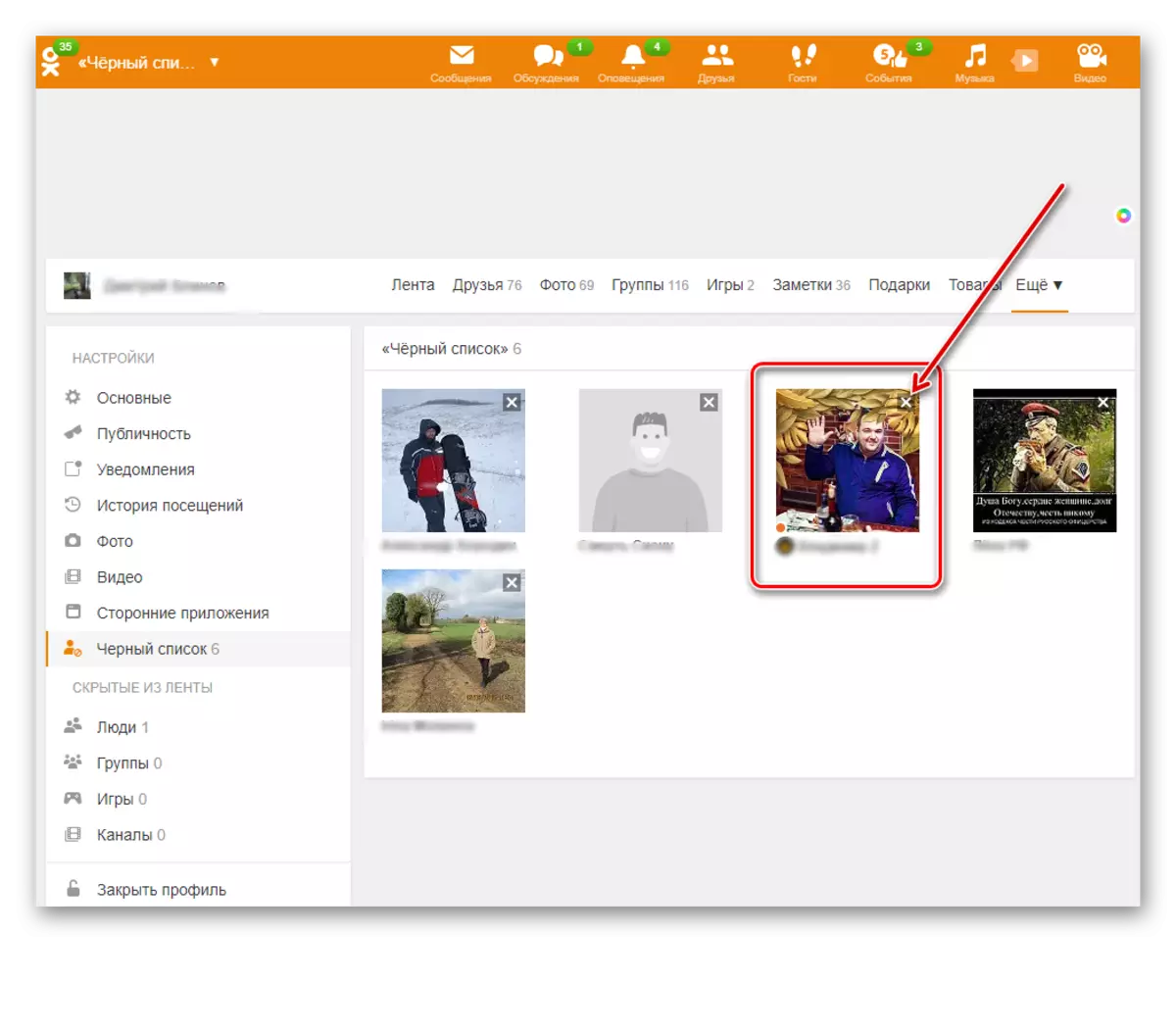
Арга 2: Топ цэсийн сайт
Та ангийнхаа жагсаалтад хар жагсаалтыг нээж, дээд цэсийг бага зэрэг өөрөөр нээж болно. Энэ арга нь мөн "хар жагсаалт" -д хурдан хүрэх боломжийг олгодог.
- Бид сайтыг татаж авдаг, бид профайлыг татаж, дээд самбар дээр оруулаад "Найзууд" дүрсийг сонгоно уу.
- Найз нөхдийн аватарууд дээр "Илүү их" товчийг дарна уу. Буулгах цэсэнд "хар жагсаалт" -ыг олоорой.
- Дараагийн хуудсан дээр бид АНУ-ын хэрэглэгчид хаагдсан танил хүмүүсийг харж байгааг хардаг.
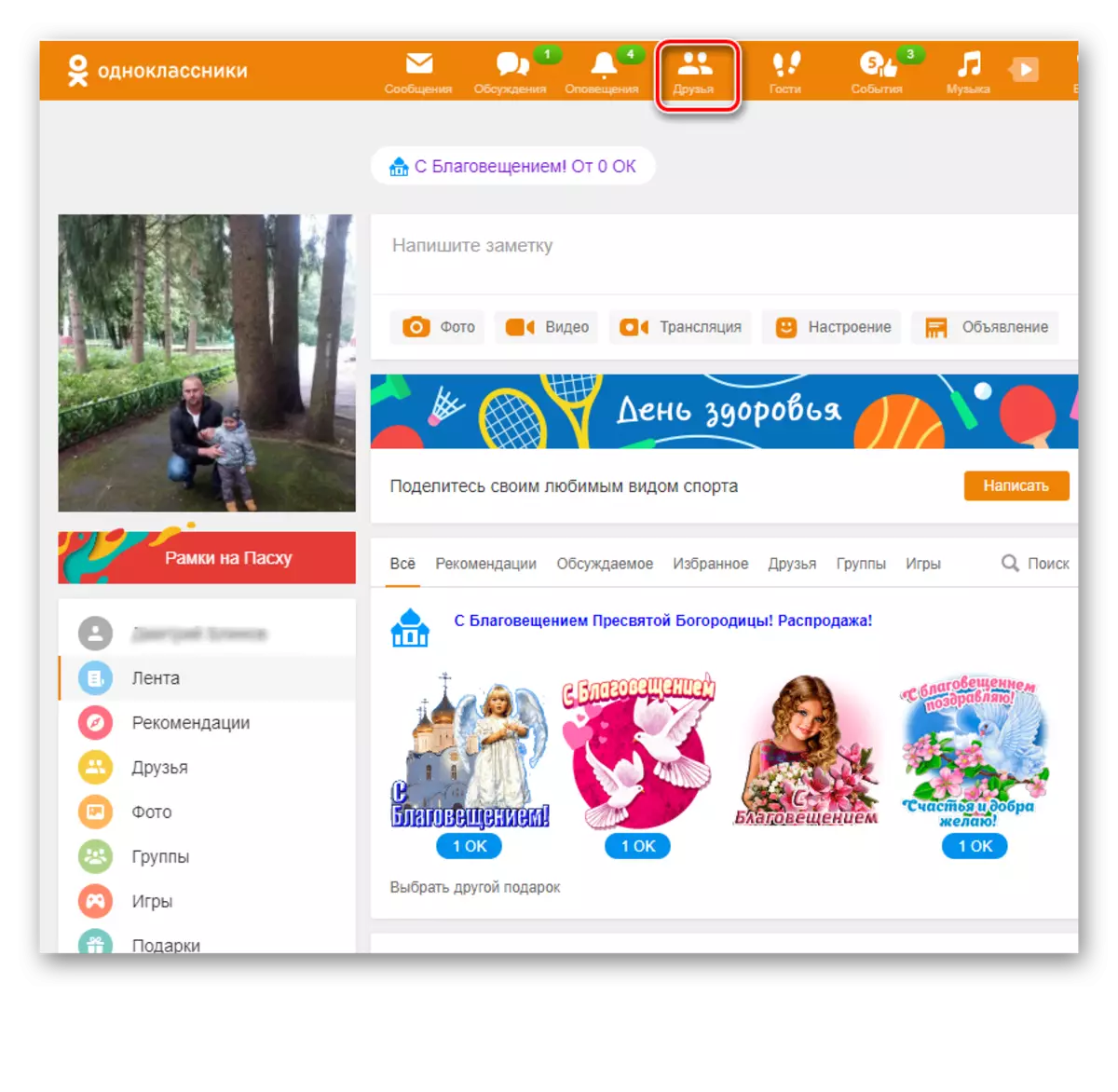
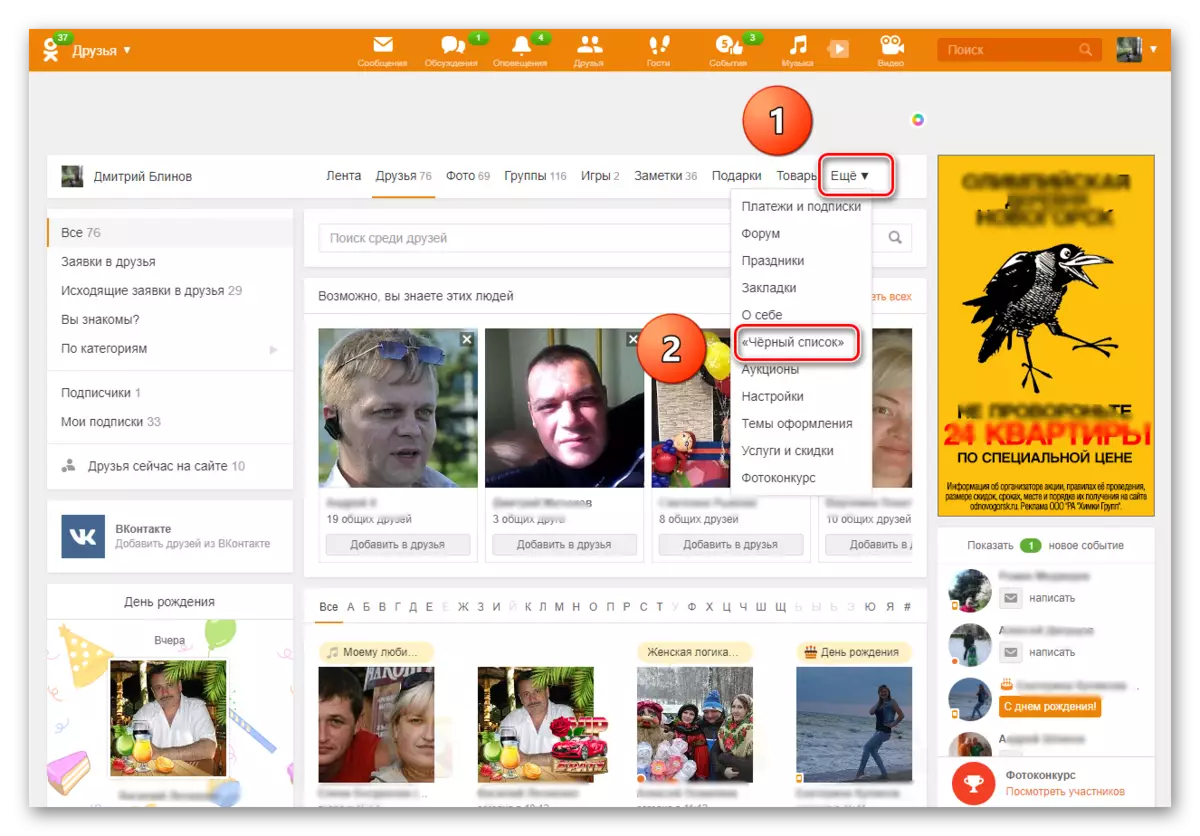
Арга 3: Гар утасны програм
Android болон IOS-д зориулсан гар утасны програмд ижил шинж чанаруудтай бас "хар жагсаалт" байдаг. Бид үүнийг тэнд үзэхийг хичээх болно.
- Програмыг ажиллуул, бид профайлыг оруулна уу, "Бусад үйлдэл" товчийг дарна уу.
- Дэлгэцийн доод хэсэгт цэс гарч ирнэ, "Хар жагсаалт" -г сонгоно уу.
- Энд тэд хангалтгүй, дайснууд, дампуурдаг.
- Сайт дахь шиг, та AVARARS-ийн эсрэг гурван босоо цэгүүд дээр дарж, "Unlock" товчийг дарж, "Unlock" товчийг дарж байгаа зургийг харлаарай.
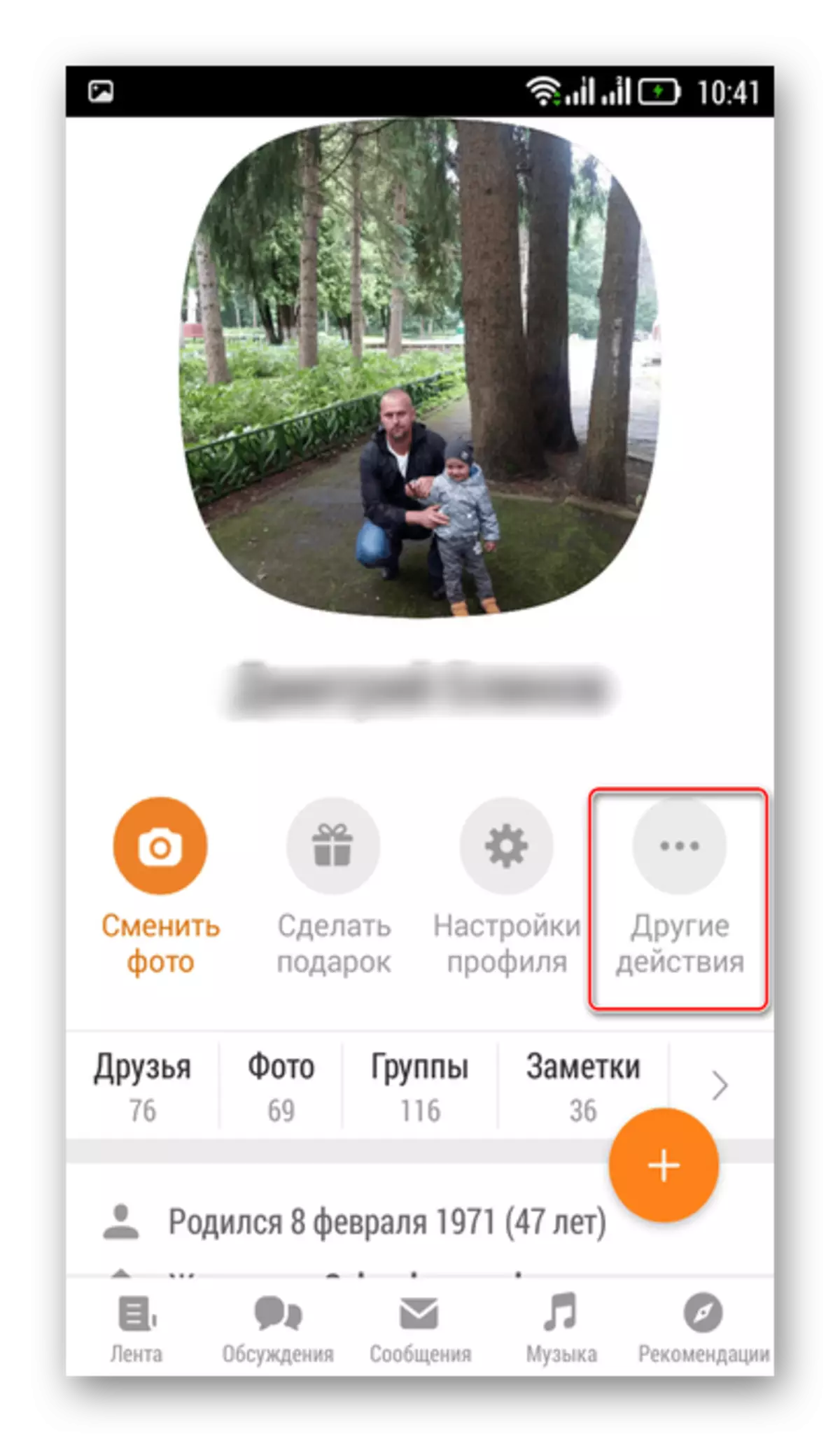
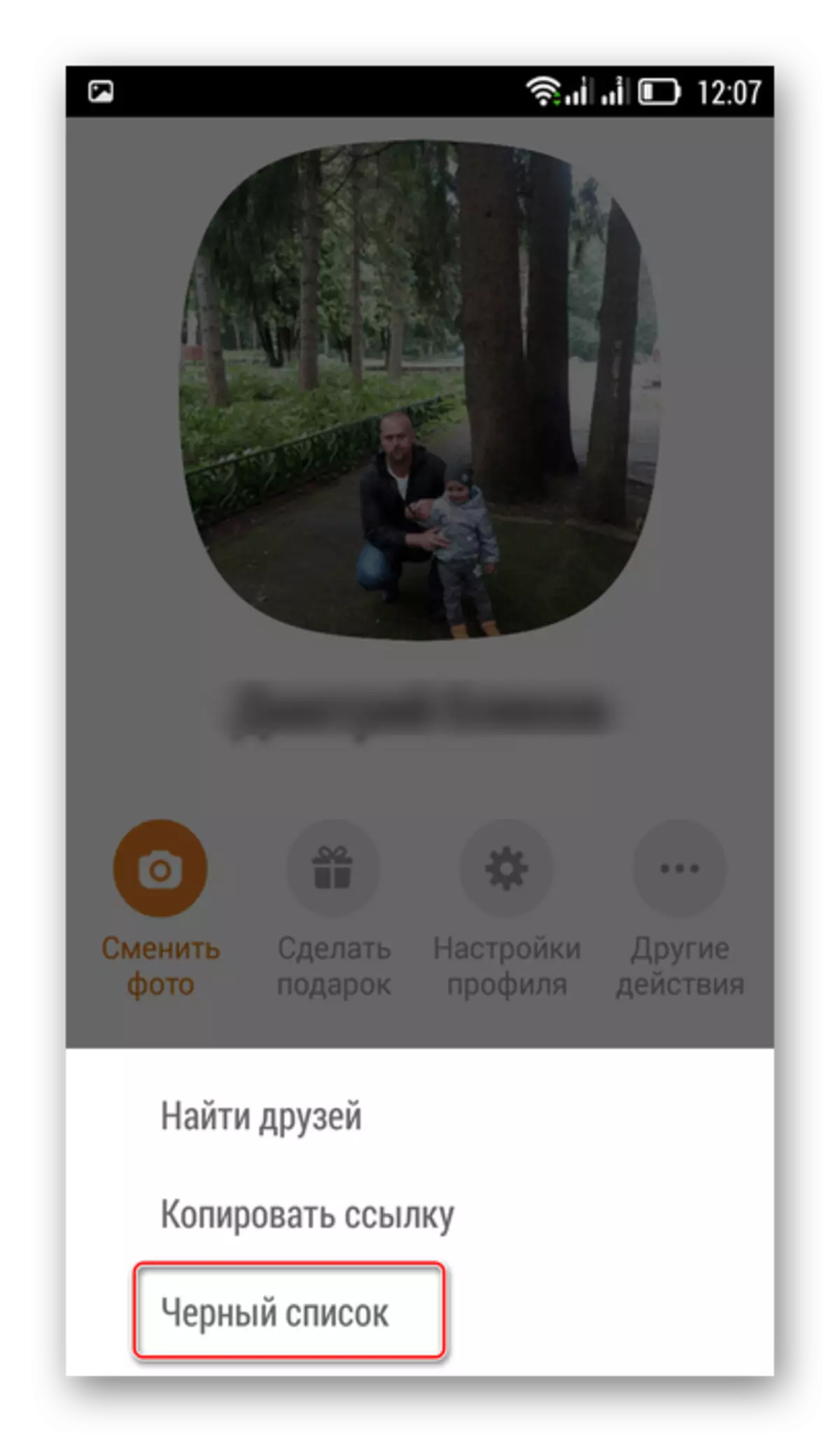
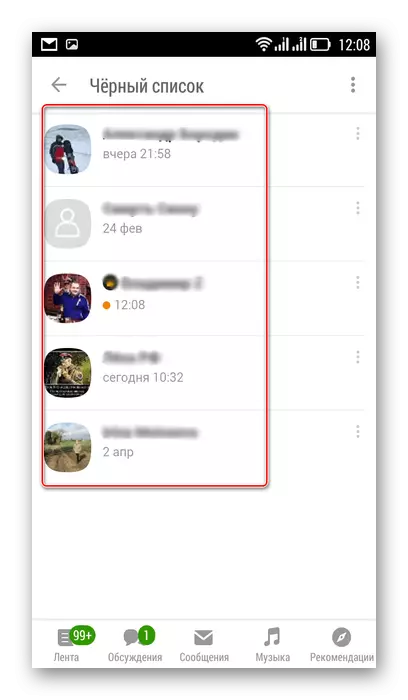
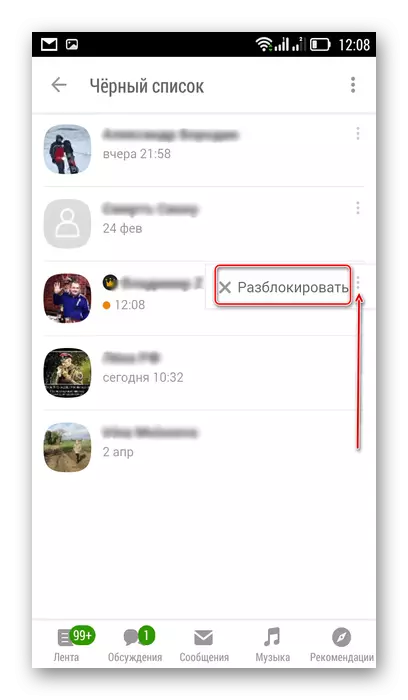
Арга 4: Хавсралт дахь профайлын тохиргоо
Ухаалаг гар утсанд зориулсан програмуудад профайлын тохиргоог дамжуулан "хар жагсаалт" -тай танилцах өөр арга байдаг. Энд бас бүх үйлдэл нь ойлгомжтой, энгийн байдаг.
- Таны гар утасны програм дээр таны гар утасны програм дээр, зургийн ангийнхан "Профайлын тохиргоо" дээр дарна уу.
- Цэсийг доош нь шилжүүлэх нь "Хар жагсаалт" -ыг олох.
- Дахиад л бид таны хорио цээрмийг биширдэг, тэдэнтэй юу хийхээ бодож үзээрэй.
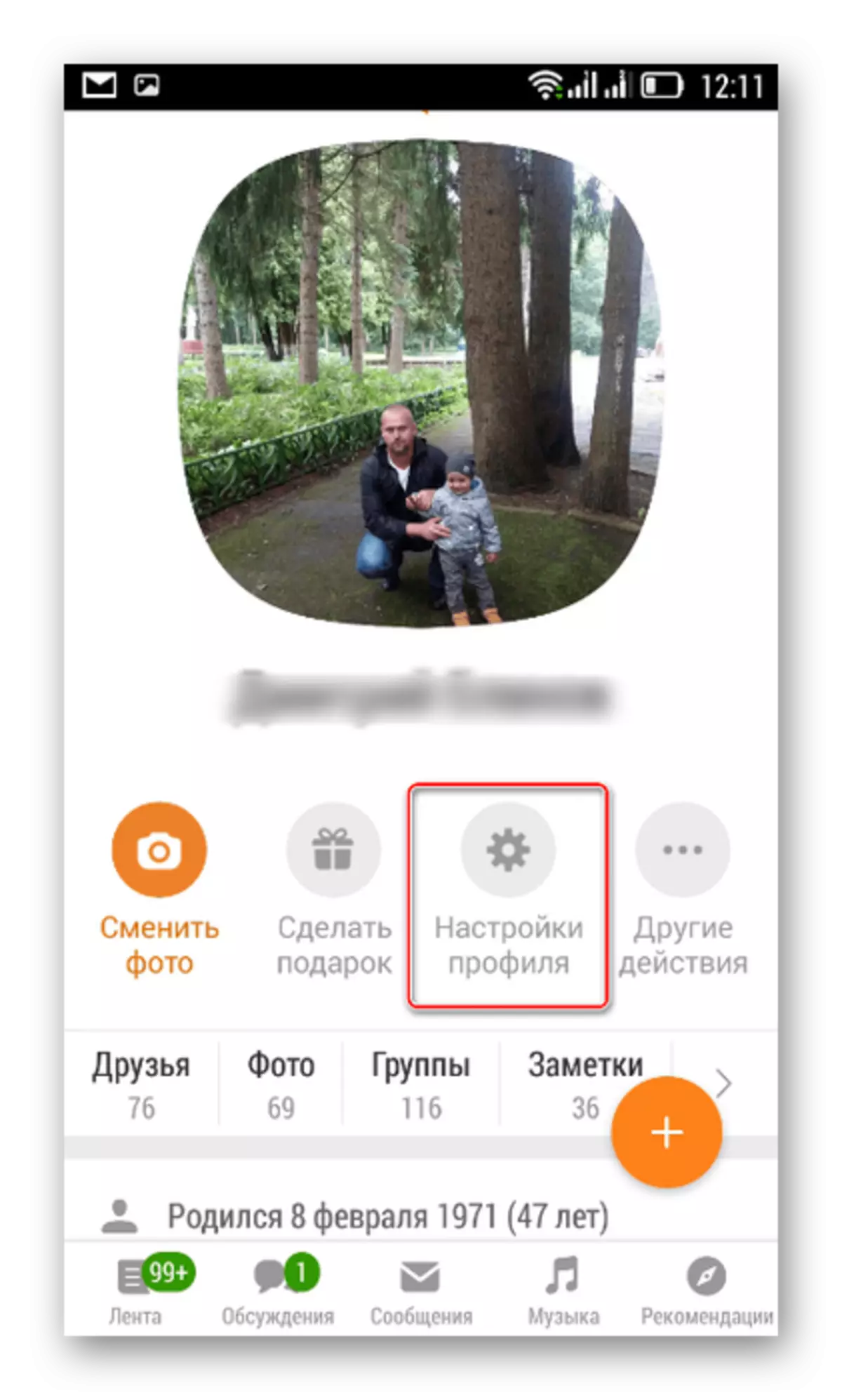
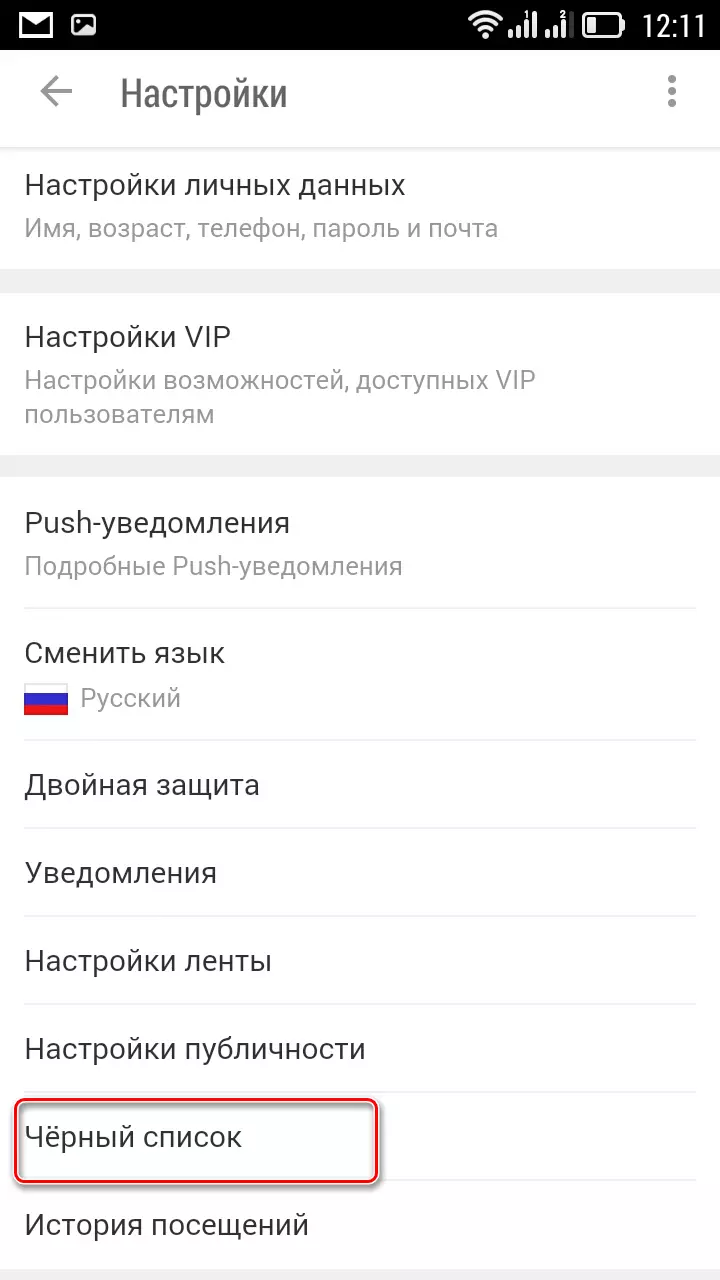
Postscript болгон, жижиг зөвлөлийн хувьд. Одоо нийгмийн сүлжээнд, олон тооны "тролль" -д "Тролль", тодорхой санаануудыг өдөөж, бүдүүлэг байдлыг өдөөх, энгийн хүмүүсийг өдөөх зорилгоор Мэдрэлийг бүү үрж, "Тролль" -ийг бүү хоолло, өдөөн хатгаж болохгүй. Виртуал мангасуудыг зүгээр л үл тоомсорлож, тэднийг "хар жагсаалт", хаана байрлуулж, байрлуулна.
Уншаад: ангийнханд "хар жагсаалт" -ыг нэмээрэй
